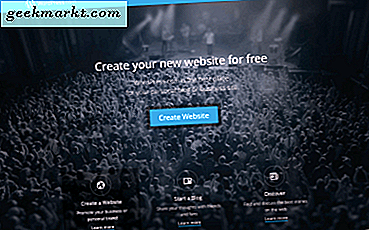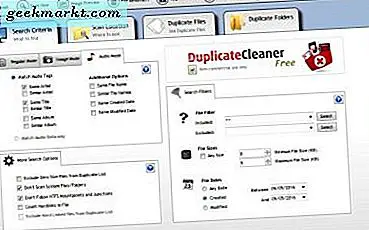Boom Beach ist Supercells episches Echtzeit-Strategiespiel, das Spieler auf der ganzen Welt begeistert hat. Es ist zweifellos eines der aufregendsten Android- und iOS-Spiele mit mehr als 50 Millionen Downloads im Play Store. Beachten Sie jedoch, dass Sie Boom Beach auch auf Windows PC spielen können. Es gibt eine Vielzahl von Android-Emulatoren, die es Spielern ermöglichen, Boom Beach und andere Android-Spiele in Windows mit einem erweiterten Display zu spielen.
Es gibt verschiedene Emulatoren, mit denen Sie Android-Spiele spielen können, darunter Bluestacks, Andy, Genymotion, Koplayers, MEmu, Nox und Droid4X. Diese Emulatoren führen die meisten Android-Spiele und andere Apps reibungslos; und einige emulieren sogar die Android-Benutzeroberfläche. Die meisten dieser Programme sind auch Freeware-Software. Es gibt also ziemlich viele Emulatoren, mit denen man Boom Beach spielen kann, und so kann man es in Droid4X laufen lassen.
Speichern Sie zuerst den Droid4X-Einrichtungsassistenten unter Windows, indem Sie auf dieser Softpedia-Seite auf die Schaltfläche Download klicken. Klicken Sie dann im Datei-Explorer auf das Installationsprogramm von Droid4X, um es zu öffnen, wählen Sie einen Ordner für die Software und klicken Sie auf die Schaltfläche Weiter . Es kann ungefähr 15 Minuten dauern, bis Droid4X installiert ist. Wenn es installiert ist, wird der Emulator geladen und sein Fenster wird wie folgt geöffnet.
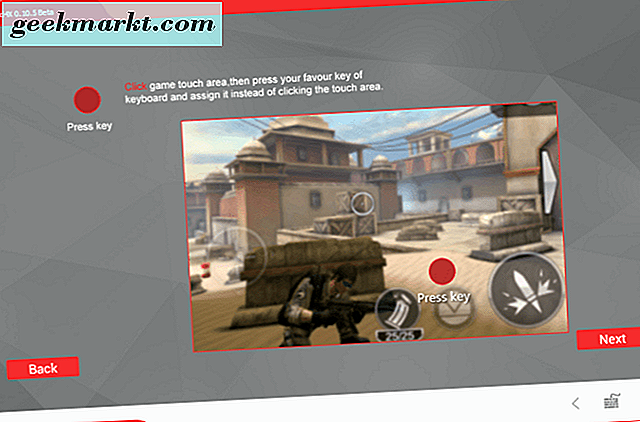
Wenn Droid4X zum ersten Mal gestartet wird, öffnet es sich mit einigen Intro-Seiten, die weitere Details zur Konfiguration von Spielsteuerelementen enthalten. Sie können die Next- Tasten drücken, um durch die Intro-Seiten zu blättern. Anschließend werden Sie aufgefordert, ein Konto für den Play Store einzurichten, der mit Droid4X vorinstalliert ist. Sie können entweder ein neues oder ein bestehendes Play Store-Konto einrichten. Wenn du ein Konto eingerichtet hast, klicke auf " AppStore" und gib deine Google-Kontodaten ein, um den Play Store wie unten gezeigt zu öffnen.
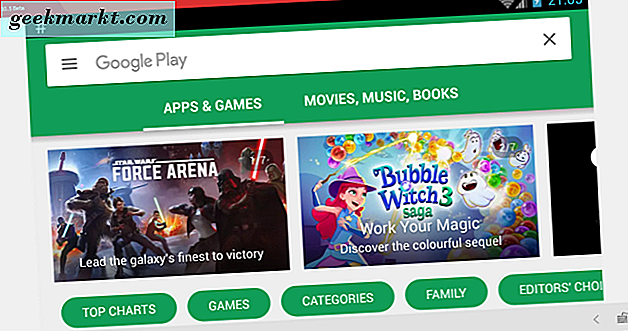
Jetzt können Sie Apps aus dem Play Store auf Droid4X speichern. Bevor du Boom Beach installierst, musst du die Spiele-App zu Droid4X hinzufügen. Geben Sie "Google Play Games" in das Play Store-Suchfeld ein und drücken Sie die Eingabetaste. Wählen Sie dann, um die Google Play Games App-Seite zu öffnen, und klicken Sie auf die Schaltfläche Installieren . Klicke nach der Installation auf die Home- Schaltfläche, um zum Droid4X-Desktop zurückzukehren, der jetzt die Play Games-App enthält, mit der du ein Konto einrichten kannst. Sie können Ihr aktuelles Google-Konto zu dieser App hinzufügen.
Klicken Sie als Nächstes erneut auf die AppStore- Schaltfläche. und geben Sie "Boom Beach" in das Suchfeld des Play Stores ein, um nach der App zu suchen. Drücken Sie die Eingabetaste und klicken Sie dann auf Boom Beach, um die Play Store-Seite des Spiels zu öffnen. Drücken Sie nun den Install- Button auf der Boom Beach-Seite, um das Spiel zu Ihrer Droid4X-App-Bibliothek hinzuzufügen.
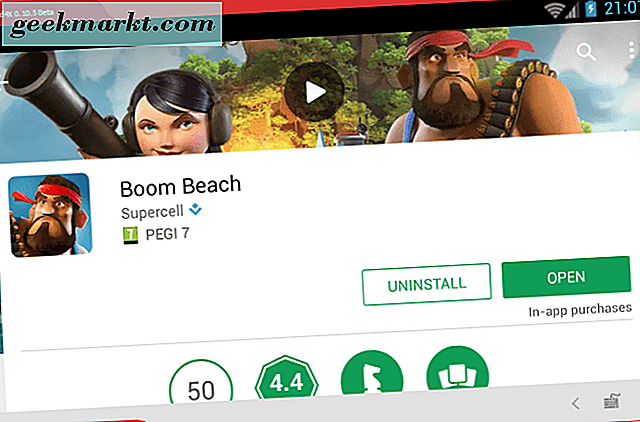
Hier fängt der Spaß wirklich an! Drücken Sie die Home- Taste, um zum Droid4X-Desktop zurückzukehren, der jetzt die Boom Beach App enthält. Klicken Sie auf Boom Beach, um das Spiel zu öffnen, wie im Schnappschuss direkt unten gezeigt.
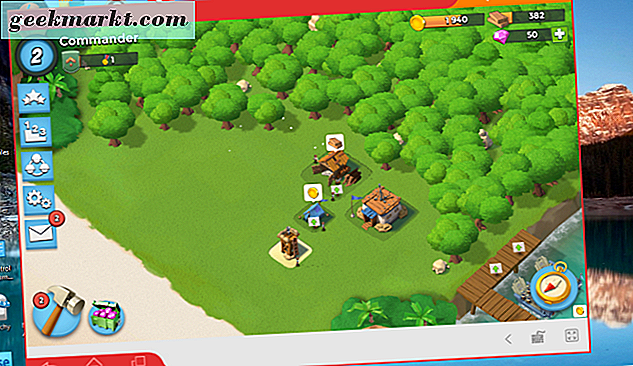
Das Standardsteuerschema von Droid4X ist für die Maus konfiguriert. Um nach oben, unten, links und rechts zu gehen, halten Sie die linke Maustaste gedrückt und ziehen Sie die Maus in die entgegengesetzte Richtung. Um beispielsweise nach oben zu scrollen, ziehen Sie die Maus nach unten. Sie können alle Tasten, Einheiten und Gebäude mit der Maus auswählen. Drücken und halten Sie die Strg-Taste und bewegen Sie das Mausrad zum Vergrößern und Verkleinern. Drücken Sie die Vollbild-Taste in der unteren rechten Ecke des Fensters, um Boom Beach in den Vollbildmodus zu schalten.

Sie können auch die Spielsteuerung für die Tastatur konfigurieren. Drücken Sie hierzu die Tasten-Simulation- Schaltfläche am unteren Rand des Fensters, um die Tastatursteuerungsoptionen zu öffnen, die in der Aufnahme direkt darunter angezeigt werden. Schalten Sie zunächst die Tastatursteuerung ein, wenn dies nicht bereits geschehen ist. Klicken Sie nun auf die WASD-Schaltfläche und halten Sie die linke Maustaste gedrückt, um das WASD-Steuerfeld wie unten gezeigt auf das Fenster zu ziehen. Drücken Sie Speichern, um die neuen Steuerungseinstellungen zu speichern. Damit können Sie mit den Tasten S, W, D und A nach oben, unten, links und rechts blättern. Wenn Sie beispielsweise S drücken, wird nach oben und W nach unten gescrollt.
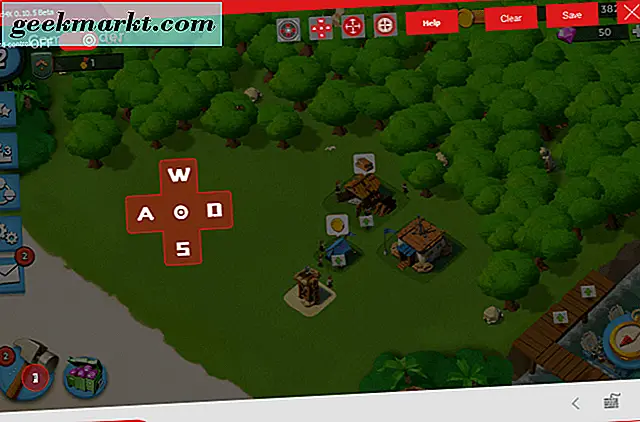
Um die Steuerelemente weiter zu konfigurieren, wählen Sie Schlüsselsimulation und klicken Sie dann irgendwo innerhalb des Softwarefensters, um virtuelle Tasten mit der Tastatur zuzuweisen. Wenn Sie auf klicken, erscheint ein roter Kreis, in den Sie eine Tastaturtaste eingeben können. Dies weist den Schlüssel im Wesentlichen dem Bereich zu, den der rote Kreis abdeckt. Sie können beispielsweise eine Tastaturtaste zuweisen, um die Kompassschaltfläche unten rechts im Fenster von Boom Beach auszuwählen, mit der die Spielkarte geöffnet wird. Klicken Sie dazu mit der linken Maustaste auf die Schaltfläche Kompass, drücken Sie die Leertaste, um die Taste der Schaltfläche zuzuweisen, und klicken Sie auf Speichern . Dann können Sie die Leertaste drücken, um die Kompass-Taste auszuwählen und die Boom Beach Karte zu öffnen. Daher können Sie allen Boom Beach-Spieltasten Hotkeys zuweisen.
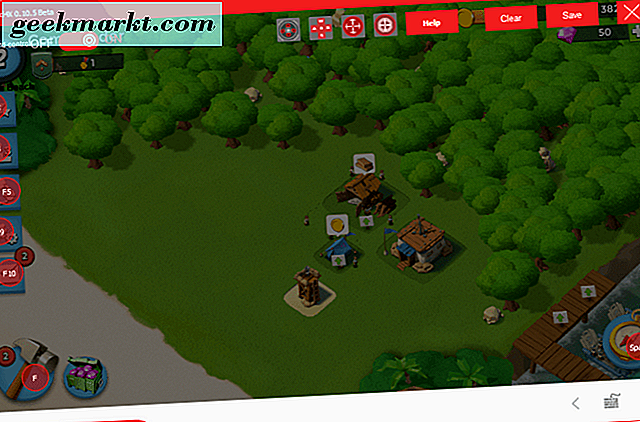
Um die Tastaturtasten zu löschen, klicken Sie auf die Schaltfläche Tasten Simulation . Sie können die Löschtaste drücken, um alle zu löschen. Alternativ können Sie mit der rechten Maustaste auf das WASD-Feld oder einen der virtuellen Schlüsselkreise klicken und stattdessen Löschen auswählen.
Klicken Sie zum Konfigurieren der Grafiken auf das Zahnradsymbol oben im Droid4X-Fenster. Dies öffnet die Grafikoptionen, die direkt darunter angezeigt werden. Dort können Sie zahlreiche Auflösungsoptionen auswählen und auch die Ausrichtung von Querformat auf Hochformat anpassen. Wählen Sie dort eine Auflösung, die Ihren Windows-Standardeinstellungen entspricht. Drücken Sie dann die Neustart- Taste, um Droid4X mit den neuen Einstellungen neu zu starten.
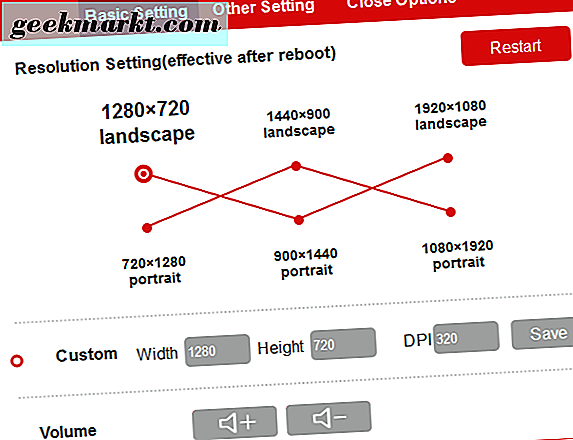
Droid4X hat einen Standard-Hotkey Strg + Alt + X, der den Emulator schließt. Sie können diesen Hotkey auch anpassen, indem Sie Optionen schließen auswählen. Klicken Sie auf das X-Feld und drücken Sie eine alternative Taste, um den geschlossenen Droid4X-Hotkey anzupassen. Drücken Sie dann die Schaltfläche Speichern und klicken Sie auf OK, um die neue Tastenkombination zu speichern .
Droid4X enthält auch weitere Spieloptionen in seinem SysFolder. Klicken Sie auf SysFolder auf dem Droid4X Desktop, und wählen Sie Einstellungen. Klicken Sie auf der Seite Einstellungen auf Apps, um eine Liste Ihrer installierten Apps zu öffnen. Der Emulator bietet 30 GB für Spiele und App-Speicher. Sie können Boom Beach oder andere Spiele löschen, indem Sie dort die Apps auswählen und ihre Uninstall- Tasten drücken.
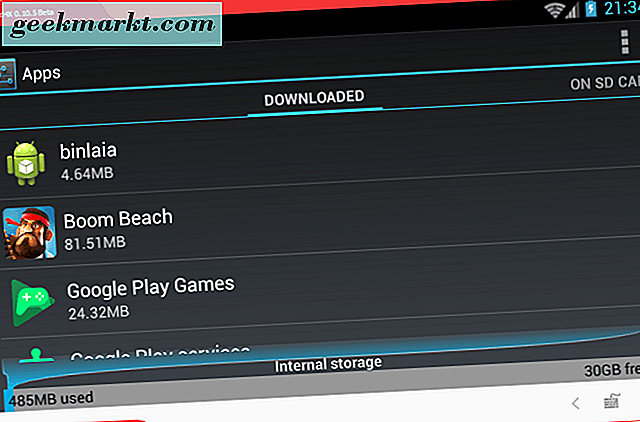
So können Sie jetzt den Spaß und Spaß von Boom Beach zu Windows bringen. Droid4X ist ein großartiger Emulator für Android-Spiele, da es umfangreiche App-Kompatibilität, verbesserte Grafik-Rendering und eine Remote-Controller-App für Handys bietet. Sie können Boom Beach auch auf Windows PC mit anderen Emulatoren spielen, die in diesem Tech Junkie Artikel behandelt werden.